Mit dem Mapping-Operator können Sie der gesamten Oberfläche der Partikel ein konstantes UVW-Mapping zuweisen. Er wird in Kombination mit einem Map eingesetzt, das in einem Material-Operator im aktuellen Ereignis angegeben ist. Durch Animieren der Mapping-Koordinaten können Sie den Position auf dem Material-Map, aus dem die Partikelfarbe stammt, variieren und so die Partikelfarbe über einen Zeitraum vorhersehbar ändern.
Der Mapping-Operator war ursprünglich zur Verwendung mit Verlaufs-Maps vorgesehen, Sie können ihn aber auch mit anderen Maps anwenden. Die Vorgehensweise, die im Folgenden beschrieben wird, stellt die empfohlene Verwendungsmethode für den Mapping-Operator dar.
Prozeduren
Beispiel: So animieren Sie die Partikelfärbung mit dem Mapping-Operator:
- Öffnen Sie den
 Material-Editor, und erstellen Sie ein Material, das "Verlaufsart" als Streufarben-Map verwendet.
Material-Editor, und erstellen Sie ein Material, das "Verlaufsart" als Streufarben-Map verwendet. - Aktivieren Sie im Rollout "Verlaufsartparameter" für das Map "Verlaufstyp" gegebenenfalls die Option "Linear".
- Erstellen Sie einen Farbverlauf. Der Mapping-Operator verwendet die Farben von links nach rechts, während der U-Wert von "0,0" bis "1,0" erhöht wird.
- Fügen Sie der Szene ein Partikelfluss-Quellobjekt hinzu.
- Öffnen Sie die Partikelansicht.
- Klicken Sie im Ereignis 01 auf den Geschwindigkeits-Operator, und setzen Sie die Geschwindigkeit auf 100.
- Klicken Sie in Ereignis 01 auf "Anzeigen", und setzen Sie die Option "Typ" auf "Geometrie".
- Fügen Sie in Ereignis 01 einen Operator des Typs "Material statisch" hinzu, und klicken Sie anschließend auf den Operator im Ereignis.
- Ziehen Sie das Material, das Sie erstellt haben, aus seinem Musterfeld im Material-Editor auf die Schaltfläche (mit der Bezeichnung "Keine") im Rollout der Parameter von "Material statisch" in der Partikelansicht.
- Fügen Sie Ereignis 01 einen Mapping-Operator hinzu, und klicken Sie anschließend auf den Operator im Ereignis.
- Aktivieren Sie in der Partikelansicht im Rollout "Mapping" die Option "Map im Ansichtsfenster zeigen".
- Gehen Sie zu Frame 100 und aktivieren Sie
 .
. - Setzen Sie in der Partikelansicht im Rollout "Mapping" unter "Map-Werte"
 Wert "U" auf 1,0.
Wert "U" auf 1,0. - Wählen Sie für "Synchronisation nach" die Option "Partikelalter".
- Deaktivieren Sie
 und klicken Sie auf
und klicken Sie auf  (Animation abspielen).
(Animation abspielen). Nachdem die einzelnen Partikel erzeugt wurden und nach unten fallen, ändert sich ihre U-Mapping-Koordinate allmählich von 0,0 in 1,0. Gleichzeitig ändert sich ihre Farbe entsprechend der zugehörigen Position im Verlaufsart-Map.
Den Effekt können Sie variieren, indem Sie die Einstellung für "Verlaufstyp" ändern und die Werte für "V" und "W" ebenfalls animieren. Kompliziertere Effekte erzielen Sie, indem Sie den Mapping-Koordinatenwerten Animations-Controller, wie z. B. "Rauschen-Gleiten", zuweisen oder sie mit den anderen Änderungsparametern in der Szene vernetzen (Menü "Animation"
 Vernetzungsparameter
Vernetzungsparameter  Dialogfeld "Parametervernetzung"). Tipp: Im Material-Editor können Sie das Ergebnis Ihrer Einstellung für "Verlaufstyp" leichter erkennen, wenn Sie als "Beispieltyp" den Würfel auswählen.
Dialogfeld "Parametervernetzung"). Tipp: Im Material-Editor können Sie das Ergebnis Ihrer Einstellung für "Verlaufstyp" leichter erkennen, wenn Sie als "Beispieltyp" den Würfel auswählen.
Benutzeroberfläche
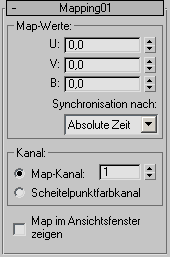
Die Benutzeroberfläche wird im Parameterfenster auf der rechten Seite des Dialogfelds "Partikelansicht" angezeigt.
Bereich "Map-Werte"
- U/V/W
- Mit dieser Option werden die Koordinaten im Map eingestellt, aus dem die Partikelfarbe stammt. Ein Pixel von dieser Position wird zum Färben des gesamten Partikels verwendet.
Im Allgemeinen stehen U und V für die Horizontale und die Vertikale, ausgehend von der linken oberen Ecke des Maps. W ist nur für dreidimensionale Maps erforderlich, bei denen dieser Wert für die Tiefe steht.
- Synchronisation nach
- Wählen Sie den Zeitrahmen zur Anwendung animierter Parameter. Weitere Hinweise finden Sie unter Gruppe Animations-Abstand-Keying.
- Absolute Zeit Keys für Parameter werden in den Frames angewendet, für die sie auch erstellt wurden.
- Partikelalter Keys für Parameter werden in den Frames angewendet, in denen die Partikel das entsprechende Alter erreicht haben.
- Ereignisdauer Keys für Parameter werden auf die Partikel ab ihrem Eintritt in das Ereignis angewendet.
Bereich "Kanal"
Die Kanal-Einstellung bestimmt, ob das Mapping auf einen Map-Kanal oder auf einen Scheitelpunktfarbkanal angewendet wird.
- Map-Kanal Das Mapping wird auf den angegebenen Map-Kanal angewendet.
- Scheitelpunktfarbkanal Das Mapping wird auf den Scheitelpunktfarbkanal der Partikel angewendet.
- Map in Ansichtsfenster zeigen
- Die Map-Färbung ist im Ansichtsfenster sichtbar.